Γνωρίστε το επόμενο επίπεδο φωτεινότερης και ομαλότερης οθόνης στη σειρά Galaxy S22
Χάρη στις βελτιωμένες λειτουργίες οθόνης της σειράς Galaxy S22, θα έχετε οπτικές βελτιώσεις σε οποιεσδήποτε συνθήκες φωτισμού. Λόγω του Vision Booster και του Έξυπνου προσαρμόσιμου ρυθμού ανανέωσης, μπορείτε να απολαύσετε φωτεινότερα βίντεο και άλλα πολυμέσα με ομαλότερη χρωματική αντίθεση.
Προτού δοκιμάσετε τις παρακάτω προτάσεις, βεβαιωθείτε ότι το λογισμικό της συσκευής σας και οι σχετικές εφαρμογές έχουν ενημερωθεί στην πιο πρόσφατη έκδοση. Για να ενημερώσετε το λογισμικό της κινητής σας συσκευής, ακολουθήστε αυτά τα βήματα:
Βήμα 1. Μεταβείτε στις Ρυθμίσεις > Ενημέρωση λογισμικού.
Βήμα 2. Πατήστε Λήψη και εγκατάσταση.
Βήμα 3. Ακολουθήστε τις οδηγίες στην οθόνη.
Η απόλυτη ορατότητα σε εξωτερικούς χώρους με την οθόνη Dynamic AMOLED 2x
Το Galaxy S22 Ultra διαθέτει οθόνη Edge Quad HD+ Dynamic AMOLED 2x 6,8 ιντσών, η οποία παρέχει 16% περισσότερη φωτεινότητα και λόγο αντίθεσης 3.000.000:1. Επιπλέον, ο προσαρμόσιμος ρυθμός ανανέωσης 120 Hz διατηρεί την κύλιση ομαλή, προσαρμόζοντας αυτό που εμφανίζεται στην οθόνη για βελτιστοποιημένη θέαση.

Σημείωση: Η οθόνη Dynamic AMOLED 2x της σειράς Galaxy έλαβε πιστοποίηση από τη VDE Γερμανίας για 100 τοις εκατό "Mobile Color Volume" στη χρωματική γκάμα DCI P3.
Vision Booster
Η σειρά Galaxy S22 διαθέτει το "Vision Booster", μια τεχνολογία που παρέχει χαρτογράφηση αποχρώσεων για βελτιωμένη ορατότητα σε εξωτερικές συνθήκες με δυνατό φωτισμό.
Ο αλγόριθμος "Intelligent Outdoor" του Vision Booster αναλύει τα δεδομένα ιστογράμματος όλου του περιεχομένου που εμφανίζεται στην οθόνη, επιθεωρώντας την τιμή κάθε pixel. Βελτιώνει τις αποχρώσεις και επεκτείνει το δυναμικό εύρος αναλύοντας τη σκηνή. Στη συνέχεια, εκτελεί χαρτογράφηση των αποχρώσεων για να προσαρμόσει την οθόνη, κάνοντας τις σκοτεινές περιοχές πιο φωτεινές και τα χρώματα πιο πλούσια, και μεγιστοποιώντας την αντίθεση χρωμάτων για πιο ευκρινή εικόνα, ακόμη και κάτω από τον ήλιο.
Χρησιμοποιήστε υψηλό ρυθμό ανανέωσης για να αποτρέψετε το τρεμόπαιγμα της οθόνης κατά την εναλλαγή μεταξύ οθονών. Η κύλιση της οθόνης θα γίνεται πιο ομαλά. Όταν επιλέγετε έναν τυπικό ρυθμό ανανέωσης, μπορείτε να χρησιμοποιείτε την μπαταρία περισσότερο.
Βήμα 1. Μεταβείτε στις Ρυθμίσεις, πατήστε Οθόνη > Ομαλή κίνηση.
Βήμα 2. Επιλέξτε έναν ρυθμό ανανέωσης.
- Προσαρμόσιμη: Δείτε πιο ομαλή κίνηση και κύλιση με την αυτόματη προσαρμογή του ρυθμού ανανέωσης της οθόνης που μπορεί να φτάσει έως και στα 120 Hz.
- Βασικός: Χρησιμοποιήστε έναν βασικό ρυθμό ανανέωσης σε κανονικές συνθήκες, για να εξοικονομήσετε ενέργεια στην μπαταρία.
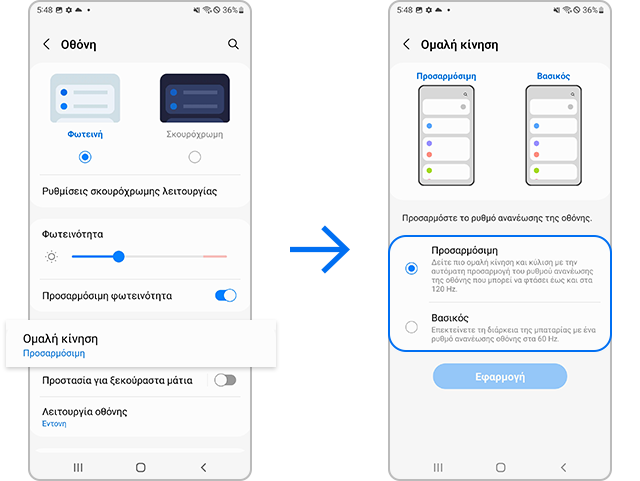
Σημείωση:
- Όταν ρυθμίζετε την ομαλή κίνηση της οθόνης στην Προσαρμόσιμη λειτουργία, η συσκευή σας αλλάζει αυτόματα τον ρυθμό ανανέωσης της οθόνης ανάλογα με την κατάσταση και το περιεχόμενο που αναπαράγεται.
- Εάν ορίσετε τη Λειτουργία εξοικονόμησης ενέργειας, δεν μπορεί να γίνει μετάβαση στην Προσαρμόσιμη λειτουργία για εξοικονόμηση μπαταρίας. Επομένως, πρέπει πρώτα να απενεργοποιήσετε τη Λειτουργία εξοικονόμησης ενέργειας.
Κατά τη χρήση του ρυθμού ανανέωσης οθόνης 120 Hz στη συσκευή, η μπαταρία ενδέχεται να αδειάσει ταχύτερα σε σύγκριση με το όταν η συσκευή είναι ρυθμισμένη στον ρυθμό ανανέωσης οθόνης 60 Hz. Επομένως, εάν θέλετε να εξοικονομήσετε ενέργεια από την μπαταρία, συνιστάται να χρησιμοποιείτε τον βασικό ρυθμό ανανέωσης 60 Hz στη συσκευή. (Ρυθμίσεις > Οθόνη > Ομαλή κίνηση > Βασικός)
Επίσης, συνιστάται η βελτιστοποίηση της διάρκειας χρήσης της μπαταρίας ρυθμίζοντας την επιλογή Προσαρμόσιμης μπαταρίας (Ρυθμίσεις > Φροντίδα μπαταρίας και συσκευής > Μπαταρία > Άλλες ρυθμίσεις μπαταρίας > Προσαρμόσιμη μπαταρία) ή θέτοντας σε αδράνεια τις εφαρμογές που δεν χρησιμοποιούνται, ανάλογα με τα μοτίβα χρήσης σας.
Σημείωση:
- Η διάρκεια χρήσης της μπαταρίας ενδέχεται να διαφέρει ανάλογα με τις ρυθμίσεις της συσκευής και τις συνθήκες λειτουργίας ή τις λίστες εγκατεστημένων εφαρμογών.
Προσαρμόσιμη φωτεινότητα
Μπορείτε να ρυθμίσετε τη συσκευή να παρακολουθεί τις ρυθμίσεις της φωτεινότητας και να τις εφαρμόζει αυτόματα σε παρόμοιες συνθήκες φωτισμού.
Μεταβείτε στο μενού Ρυθμίσεις > Οθόνη > Προσαρμόσιμη φωτεινότητα
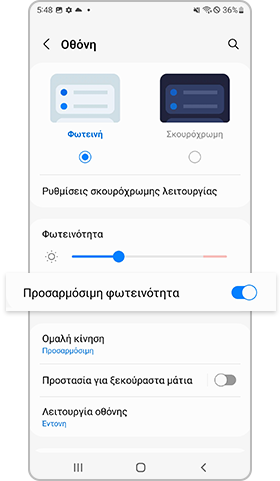
Επιπλέον φωτεινότητα
Η λειτουργία επιπλέον φωτεινότητας παρέχει περισσότερη φωτεινότητα σε εσωτερικούς χώρους. Η δυνατότητα αυτή γίνεται διαθέσιμη αφού απενεργοποιήσετε την Προσαρμόσιμη φωτεινότητα.
Μεταβείτε στο μενού Ρυθμίσεις > Οθόνη > Προσαρμόσιμη φωτεινότητα (ανενεργή) > Επιπλέον φωτεινότητα (ενεργή)
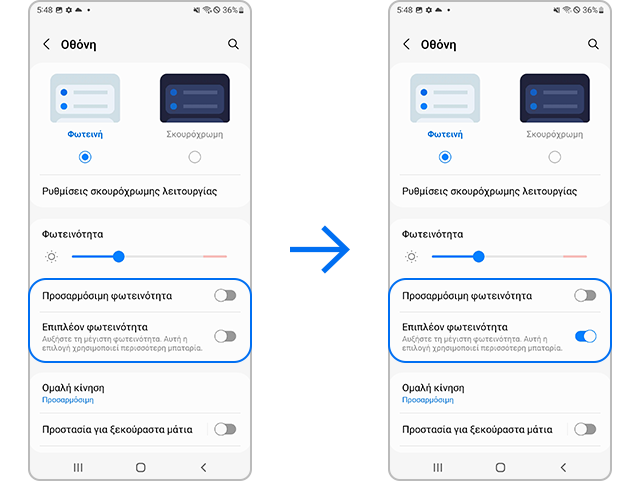
Σημείωση:
- Εάν χρησιμοποιείτε τη λειτουργία Επιπλέον φωτεινότητας στην ίδια εφαρμογή ή σε σταθερή οθόνη για μεγάλο χρονικό διάστημα, ενδέχεται να εμφανιστεί είδωλο και στίγματα στην οθόνη λόγω του χαρακτηριστικού AMOLED.
- Η λειτουργία Επιπλέον φωτεινότητας μπορεί να αυξήσει την κατανάλωση της μπαταρίας.
- Εάν δεν χρειάζεστε τη λειτουργία Επιπλέον φωτεινότητας στη συγκεκριμένη κατάσταση, απενεργοποιήστε την και χρησιμοποιήστε την Αυτόματη φωτεινότητα.
- Εάν παρατηρήσετε είδωλα ή στίγματα στην οθόνη, επισκεφθείτε το πλησιέστερο Κέντρο εξυπηρέτησης της Samsung.
Σημείωση: Τα στιγμιότυπα της συσκευής και τα μενού ενδέχεται να διαφέρουν ανάλογα με το μοντέλο της συσκευής και την έκδοση του λογισμικού.
Ευχαριστούμε για την ανταπόκρισή σας
Παρακαλούμε απαντήστε σε όλες τις ερωτήσεις.
_JPG$)